昨日、Macの外付けハードディスクが故障しました。電源は入って普通に動き出すのですが、Macに一向に認識される様子がありませんでした。何度電源を入れ直しても同じでした。
インターネットを検索して「こうやって直した」という情報を見つけていろいろ試したのですが修復はできず、最終的にはバックアップから復旧することで事なきを得ました。
今回起こったことと試したことを紹介していきます。今回はディスク修復は出来ませんでしたが、試すべき復旧方法とバックアップの重要性をお伝えしていきます。
目次
ハードディスク破損のきっかけはLightroomのフリーズ
壊れたハードディスクは、Adobeの写真管理ソフト Lightroom で写真を保存しているハードディスクでした。
めずらしく Lightroom がフリーズしたと思ったら、まったく動き出す気配もなく、終了もできないのでやむなく強制終了しました。その時は特におかしな事はなかったのですが、Macを再起動したが最後、二度とそのハードディスクを認識することはありませんでした。
手動でマウントを試みるも、失敗に終わりました。
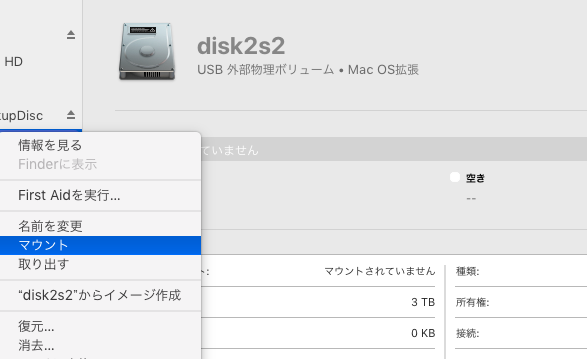
TechTool Pro 10 では手も足も出せず
Macのディスク修復ソフトで定評のある TechTool Proというソフトウェアがあります。私もこれまで何度かお世話になっているソフトです。
しかしその時使っていた TechTool Pro 8 は、最近バージョンアップした Mac OS X 10.13.6 High Sierra には非対応でした。
背に腹は替えられないとTechTool Pro 10 にバージョンアップしたものの、手も足も出ませんでした。認識しなくなったディスクを検査しようとするのですが、選択できなかったのです。。
パーティションマップのテストなんて、認識されなくなったハードディスクを選択できるものの、ほんの数秒で「成功」などと表示される始末でした。認識すらされないのに・・・
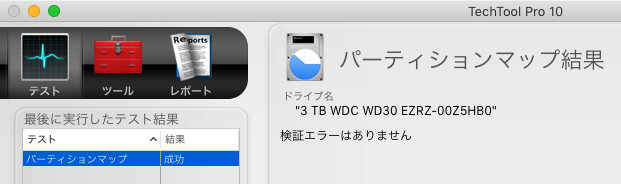
せっかくなけなしのお金をはたいてバージョンアップしたのに(T-T)
様々な問題を解消してくれる TechTool Pro には期待していただけに残念でなりません。
First Aid はしれっと失敗
TechTool Pro がダメなら、 Mac に標準で搭載されている ディスクユーティリティの First Aid を試すのが定石ですが、First Aid はしれっと失敗してしまいました。
チェックの段階で「レコードカウントが正しくありません」「ファイルシステム検査の終了コードは8です。」と表示され、修復開始には至りませんでした。
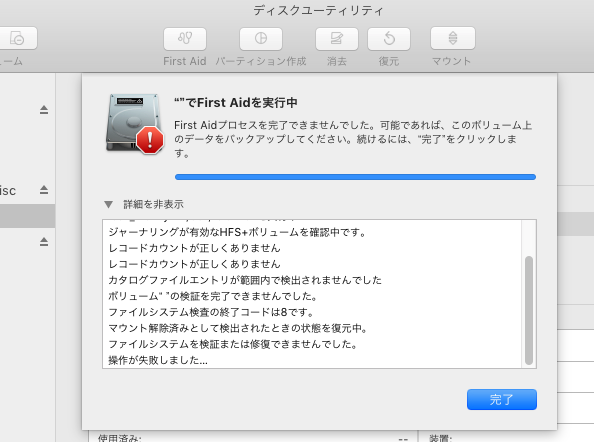
定石とは言え、あらかたの予想通り First Aid は失敗しました。
ネットの情報を頼りにシングルユーザーモードでfsckを試した。
何とか復旧できないものかと、ネットの情報を探していると、シングルユーザーモードで起動してfsckコマンドを実行すればいいという情報を見つけました。
参考にしたのはこのページです。Mac – シングルユーザーモードでログインし、fsckコマンドを実行
何やら急に複雑になってきました。
何とか手順に従い実行したものの、残念なお知らせが・・・
でもこれ起動ディスクのみか(O_O)
外付けハードディスクが認識できなかった今回のケースでは、覚え損の復旧手段でした・・・
外付けハードディスクにfsckを実行する方法はないのかと探してみたところ、 外部ディスクの修復をかける方法(Mac) という方法もありました。
しかし結果は変わらず・・・(;。;)
First Aidと同様、「レコードカウントが正しくありません」「ファイルシステム検査の終了コードは8です。」と表示されて修復できないのでした。
打つ手無し、けっきょくはバックアップから戻しました。
もはや万策尽きました。。
もう少し粘れば復旧の記事がかけるかと思いましたが、あまり時間をかけている場合ではなかったのと、幸いにも Mac には TimeMachineという一度設定したら定期的にデータのバックアップを取ってくれるソフトウェアが標準で付いており、取得していたバックアップから戻すことにしました。
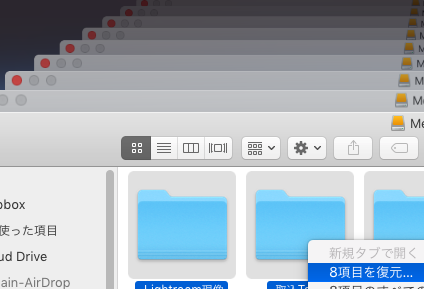
Tech Tool Proや First Aid で復旧できるのが時間も短くて最良ではあるものの、なんだかんだで最後の砦とも言えるバックアップが重要なんだなと実感した1日でした(´。`)
Macに標準で付いていて、1時間毎にバックアップを取ってくれる Time Machine 。これを使わない手はありません。
Time Machie の勧め
4TBのハードディスクや、6TBなどのハードディスクもだいぶ安くなってきました。今使っている Mac のハードディスクより1〜2TBほど大きいハードディスクを購入して、システム環境設定から Time Machine を選択して購入したハードディスクを選択すれば完了です。
4TB: BUFFALO 外付けハードディスク 4TB 静音&コンパクト 日本製[HD-AD4U3]
6TB: WD 外付けハードディスク 6TB USB3.0[WDBBKG0060HBK-JESN]
これだけで最後の砦は完成。
修復に失敗しても大丈夫という安心感は大きいですね(^_^)b
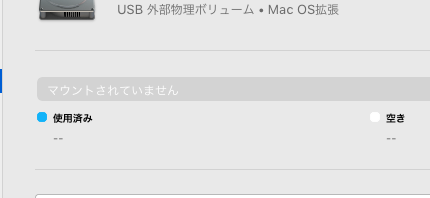
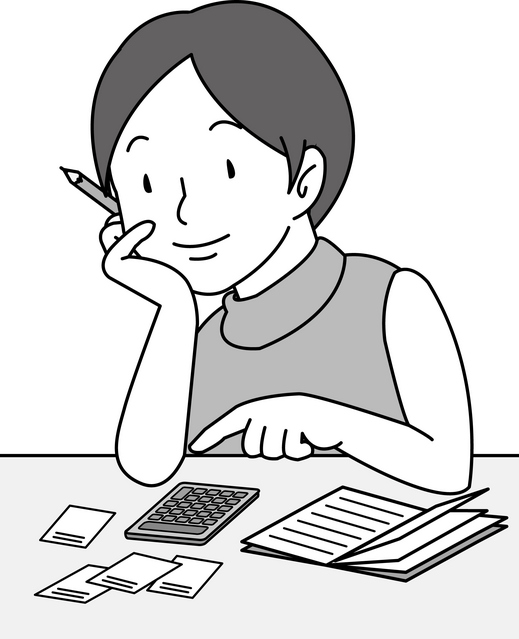
コメント